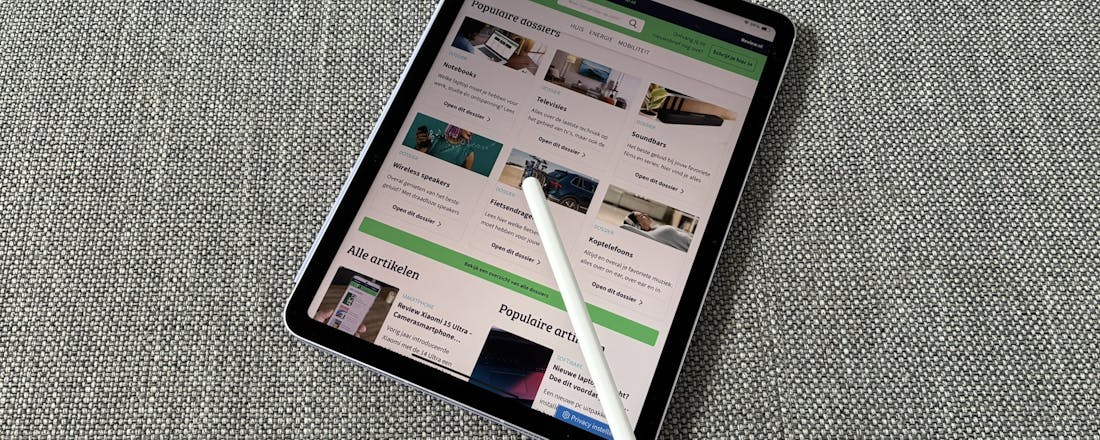Gaia-X: Zo wil Europa digitaal onafhankelijk van Amerika worden
De dominantie van Amerikaanse techbedrijven is Europa al langer een doorn in het oog. De onthullingen van klokkenluider Snowden en de CLOUD Act maken duidelijk dat onze afhankelijkheid van de VS grote risico’s met zich meedraagt. Met Gaia-X wil Europa een gelijk speelveld voor iedereen creëren, om zo een bloeiend ecosysteem van lokale IT-bedrijven op te kunnen bouwen.
De onthullingen van de Edward Snowden dat de Amerikaanse inlichtingendiensten op grote schaal burgers en andere mogendheden afluisteren, zijn één van de reden waarom het wantrouwen richting de Verenigde Staten op tech-gebied is toegenomen. Je wilt als land eigenlijk niet dat kritieke gegevens in buitenlandse handen vallen. Om dezelfde reden staan veel landen er weigerachtig tegenover om netwerkapparatuur van Huawei en ZTE te gebruiken, van die andere alles afluisterende mogendheid, China.
De VS maakt er tegenwoordig geen geheim meer van dat het informatie van buitenlandse burgers kan opvragen. In 2018 werd in de VS de CLOUD Act (Clarifying Lawful Overseas Use of Data Act) aangenomen. Die wet legt Amerikaanse providers op om gegevens van burgers aan de Amerikaanse autoriteiten over te dragen als die daarom vragen, ongeacht of die gegevens binnen of buiten de VS zijn opgeslagen, en ongeacht of het om Amerikaanse of niet-Amerikaanse burgers gaat.
Omdat ook in Europa voornamelijk Amerikaanse clouddiensten de lakens uitdelen, heeft de Amerikaanse overheid door de CLOUD Act toegang tot een heleboel persoonsgegevens in Europa die eigenlijk onder de bescherming van de AVG (Algemene Verordening Gegevensbescherming) vallen. Denk daarbij maar aan Microsoft dat voor Europese klanten een datacenter in Dublin (Ierland) gebruikt.
Bedrijven zoals Microsoft die van de Amerikaanse autoriteiten een vraag om persoonsgegevens uit hun Europese datacenter krijgen, zitten nu in een patstelling: gaan ze niet in op die vraag, dan handelen ze strijdig met de CLOUD ACT; gaan ze wel in op de vraag, dan is dat in strijd met de AVG. Europese bedrijven die van een Amerikaanse clouddienst gebruikmaken, zouden hier een risicoanalyse van moeten maken.
Risico's op gebied van innovatie
Voor een andere reden om voorzichtig te zijn met Amerikaanse IT-bedrijven moet je wat verder denken. Volgens Jos Poortvliet (head of marketing bij Nextcloud, dat een opensource-alternatief voor Dropbox en Office 365 biedt) is het grootste risico dat onze industrie volledig uitgehold wordt. Dat zit zo volgens Poortvliet: “Amazon en Booking.com zijn in hun domein al zo dominant dat ze de marges van leveranciers en hotels enorm onder druk zetten. Booking.com roomt de winsten van hotels gewoon af en steekt die in eigen zak. Daardoor blijft er minder geld over bij Europese hotels. Het gevolg: een nieuw innovatief hotelconcept zal niet uit Europa komen, want daarvoor heb je wel eerst een renderend bedrijfsmodel voor nodig.”
Hetzelfde als wat Booking.com met de hotelindustrie heeft gedaan, verwacht Poortvliet in de auto-industrie . “De Duitse auto-industrie is de motor van de Europese economie. Niet alleen door de rechtstreekse en onrechtstreekse werkgelegenheid (door toeleveranciers), maar ook door innovatieve technologische ontwikkelingen. Maar op het moment dat de zelfrijdende auto doorbreekt, gaat een bedrijf zoals Uber die kopen en die laten rondrijden, zodat je zelf geen auto meer nodig hebt. Dan zal een klein aantal bedrijven als kopers de automarkt domineren: zij bepalen de prijs en de marges van de autofabrikanten zullen dalen. Dan is het gedaan met innovatie in Europa.”
©PXimport
De auto-industrie is niet de enige met heel wat innovatieve toepassingen. Tegenwoordig is het alles AI (artificial intelligence) wat de klok slaat. De Verenigde Staten en China lijken wel in een digitale wapenwedloop om de krachtigste AI-toepassingen te ontwikkelen. Volgens een rapport van McKinsey van vorig jaar heeft Europa nog altijd niet alleen een digitale achterstand, maar ook een achterstand in AI.
Vreemd genoeg vermeldt het rapport van McKinsey nergens bij de uitdagingen voor Europa de toegang tot data. Toch is dat belangrijk als de EU wil excelleren in AI, zegt Poortvliet: “De EU wil innoveren met AI, maar wat heb je daarvoor nodig? Data. En waar bevinden die data zich? Niet bij ons. Al onze foto’s hebben we aan GAFAM (Google, Apple, Facebook, Amazon en Microsoft) gegeven, we hebben ze getagd, gratis en voor niets, en zij hebben daar hun AI-systemen op getraind. Amerikaanse bedrijven kunnen dus innoveren in AI met data die ze gratis van ons krijgen.”
Duitsland en Frankrijk voorop
Het zijn allemaal aspecten waardoor het begrip digitale soevereiniteit stilaan op de politieke agenda staat in Europa. Vooral in Duitsland en Frankrijk is men zich al enkele jaren goed bewust van de gevaren van te veel afhankelijkheid van buitenlandse cloudaanbieders. Zowel de Franse president Emmanuel Macron als de Duitse bondskanselier Angela Merkel riepen vorig jaar al op dat we Europese technologiegiganten nodig hebben om onze onafhankelijkheid te behouden.
Eind 2019 kondigden beide zwaargewichten in Europa aan dat ze een Europese clouddienst willen ontwikkelen, Gaia-X. Het is het paradepaardje van de Duitse minister van economie Peter Altmaier. Volgend jaar al zou er een eerste versie van Gaia-X online moeten zijn en een alternatief moeten bieden voor Amerikaanse cloudaanbieders. Bedrijven zoals Deutsche Telekom, SAP en Bosch werken mee aan de plannen, waar in juni van dit jaar de eerste concrete stappen voor zijn gezet.
©PXimport
Het is nog afwachten hoe Gaia-X er in de praktijk zal uitzien, maar vast staat dat het niet één of ander superbedrijf wordt, maar wel een samenwerkingsverband. Cloudproviders die aan het initiatief deelnemen, moeten garanties kunnen geven over de privacy en veiligheid van data, en dezelfde standaarden gebruiken, zodat klanten gemakkelijk hun data van één provider naar een andere kunnen migreren. Het is nog onduidelijk wat de exacte eisen zullen zijn en of niet-Europese bedrijven daar ook aan kunnen voldoen.
Het initiatief kreeg uiteraard kritiek van Amerikaanse bedrijven zoals Amazon en Microsoft. Amazon klaagde aan dat Gaia-X vrijheidsbeperkend is en Microsoft probeerde het begrip soevereiniteit om te buigen van territoriale grenzen naar toegang tot de krachtigste cloudoplossing.
De bedoeling van Gaia-X is om een ‘federated data infrastructure’ aan te bieden. Je kunt zelf kiezen bij welke cloudproviders je welke gegevens opslaat en wie er toegang tot krijgt. Dat alles gebeurt met open standaarden, zodat het voor toepassingen niet uitmaakt waar de data staan die ze gebruiken.
Ook Nextcloud neemt deel aan Gaia-X. Het bedrijf zit in de Product & Services Board, samen met partijen zoals de Duitse hostingprovider 1&1 Ionos, IBM, Red Hat, HP, SAP, Atos en zelfs Amazon Web Services (AWS). Poortvliets idee is dat uit de samenwerking in Gaia-X een soort Europees AWS-alternatief zou voortkomen: “Je zou dan in drie stappen een toepassing in de cloud kunnen opzetten, volledig met garanties voor je soevereiniteit. In stap 1 kies je dan een toepassing, zoals Nextcloud, Collabora of Office 365, in stap 2 kies je dan je provider, zoals KPN, Proximus of Deutsche Telekom en in stap 3 betaal je en komt je toepassing online.”
Gelijk speelveld
“De overheid hoeft ons echt geen geld te geven en winnaars te kiezen, dat zou alleen maar de markt verstoren”, gaat Poortvliet verder. “We willen alleen dat Gaia-X regels opstelt die software van infrastructuur ontkoppelen, zodat er een gelijk speelveld komt voor alle partijen. Als je nu Office 365 wilt gebruiken, ben je verplicht om dat op Microsoft Azure te draaien. En zodra je geavanceerde functies zoals encryptie en metadata gebruikt, kun je niet zomaar meer naar een ander platform migreren. Overstappen moet gemakkelijker kunnen.”
Als die ontkoppeling van software en infrastructuur er komt, zouden bedrijven gemakkelijker naar alternatieven gaan zoeken, meent Poortvliet. “Dan wordt er niet meer automatisch voor Microsoft gekozen uit een conservatieve houding. Men klaagt vaak dat de Europese IT-industrie geen grote bedrijven heeft. Nou, het geld is er, alleen gaat het momenteel allemaal richting Amerikaanse bedrijven. Door een gelijk speelveld te creëren, krijgen Europese IT-bedrijven meer kansen en kan de hele Europese IT-industrie een grote renaissance krijgen.”
©PXimport
De vraag is natuurlijk of de Amerikaanse IT-bedrijven niet al een te grote voorsprong hebben om nog in te halen. Poortvliet is het daar niet mee eens. “Ik hoor weleens van Amerikaanse bedrijven dat wij in Europa niet meekunnen met IT. Dat is onzin natuurlijk. Honderden bedrijven in Europa bieden op basis van het opensource-platform OpenStack een alternatief aan voor Amazon Web Services als cloudplatform. Hetzner en Ionos zijn goedkoper dan AWS.” En een sociaal netwerk zoals Facebook dan? “Wat Facebook een voorsprong geeft, is niet hun software, maar het netwerkeffect. Je kunt heel snel iets competitiefs neerzetten.”
Om die laatste uitspraak kracht bij te zetten, verwijst Poortvliet naar Nextclouds concurrentie met Microsoft: “Wij zijn een bedrijf van 40 medewerkers. Microsoft is vele malen groter, maar we hebben het hier over IT: zet 20 medewerkers op een project en het is een maand te laat, zet er 20 extra bij op en het is nog een maand te laat. Schaalgrootte is niet zaligmakend. Nextcloud biedt heus geen complete vervanging voor Office 365, maar we hebben met ons kleine team al veel bereikt. Klanten als Siemens en de Duitse overheid kozen voor ons omdat wij functionaliteit konden aanbieden die Microsoft niet bood.”
Ecosysteem van Europese IT-leveranciers
Gaia-X staat voor een grote taak. Als je de brochure leest die het Duitse ministerie van economische zaken vorig jaar gepubliceerd heeft, zie je een complexe architectuur met nodes die autonoom werken en een softwarerepository van standaardcomponenten. Maar uiteraard hoeft dit alles niet van de grond af gebouwd te worden. Er bestaat al heel wat opensource-software. Alle huidige clouddiensten zijn gebouwd op opensource-software, ook al merk je daar als eindgebruiker niets van. Gaia-X kan op dezelfde opensource-software voortbouwen.
Voor de eindgebruiker is het vooral belangrijk dat Gaia-X hem meer keuze zal geven. Gaia-X wil een bloeiend ecosysteem van Europese IT-leveranciers opbouwen die een heel portfolio van producten en diensten aanbieden die je als gebruiker in Gaia-X kunt afnemen. Een multicloud-aanpak en data-pooling zullen daardoor ook eenvoudiger zijn. Enerzijds kun je door de geboden interoperabiliteit gemakkelijker het draaien van toepassingen op meerdere clouddiensten tegelijk beheren, en anderzijds kun je data van meerdere cloudopslagdiensten tegelijk gebruiken.
Diensten die deelnemen aan Gaia-X dienen volgens het voorstel ook volledige transparantie te bieden over de waarborgen die zij geven over gegevensbescherming, monitoring enzovoort. De gebruiker kan daardoor eenvoudiger het aanbod van diverse leveranciers vergelijken.
Gaia-X moet het daarbij ook mogelijk maken om zelf als gebruiker te kiezen waar je je data opslaat, afhankelijk van de vereisten. Dan kan een ziekenhuis er bijvoorbeeld voor kiezen om kritieke data intern op te slaan, iets minder kritieke data bij een aanbieder met stevige garanties en de minst kritieke gewoon bij de goedkoopste leverancier.
Uiteindelijk kan de markt dan spelen en moet dit een bloeiend Europees ecosysteem van IT-bedrijven opleveren, dat meer geld in Europa houdt en waaruit meer innovaties zullen voortkomen. Digitale soevereiniteit is dus geen vaag verhaal, maar moet concrete voordelen opleveren.

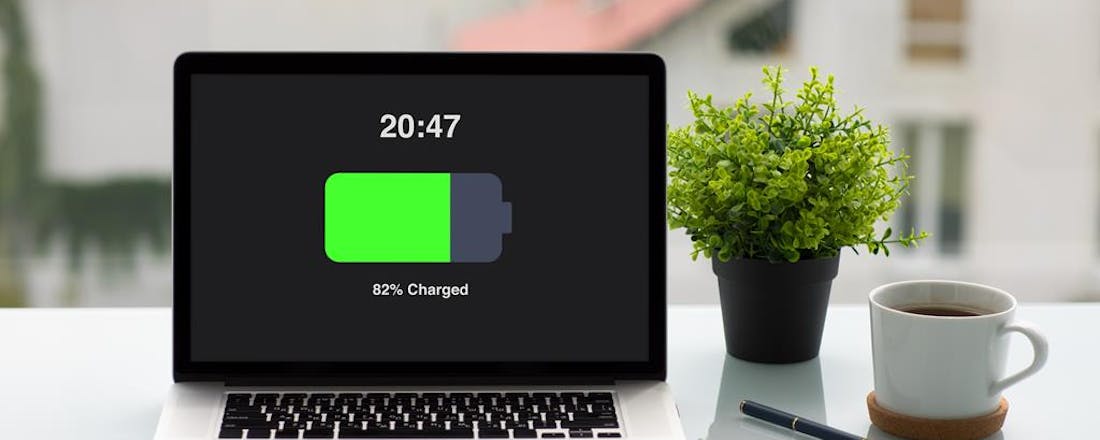
 Je kunt ook je usb-apparaten laten slapen en zo energie besparen.
Je kunt ook je usb-apparaten laten slapen en zo energie besparen.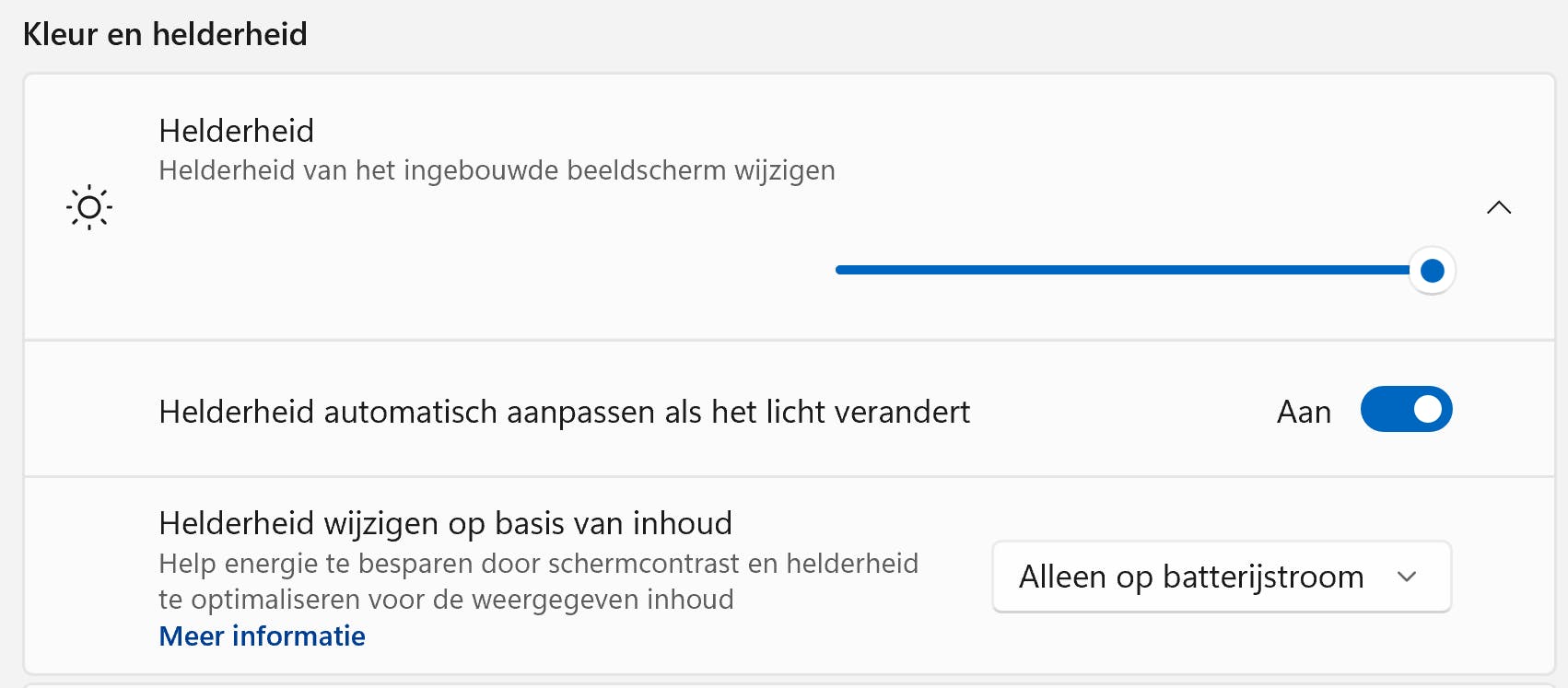 De schermhelderheid heeft grote invloed op je batterij.
De schermhelderheid heeft grote invloed op je batterij.